Современные телевизоры стали неотъемлемой частью нашей повседневной жизни. Они позволяют нам наслаждаться просмотром различных видео контента прямо из уютного дивана своего дома. Один из самых популярных и любимых сервисов для просмотра видео – это, конечно же, YouTube.
Однако, иногда бывает так, что YouTube перестает открываться на телевизоре. Это может быть довольно раздражающей ситуацией, особенно если вы были готовы наслаждаться своими любимыми видео. Но не отчаивайтесь, у нас есть несколько решений, которые помогут вам решить эту проблему и вернуть наслаждение просмотру YouTube на вашем телевизоре.
Первым и самым простым решением может быть перезагрузка телевизора. Некоторые проблемы с подключением и открытием YouTube могут возникать из-за неполадок в программном обеспечении телевизора, и перезагрузка может помочь восстановить его работу. Чтобы это сделать, выключите телевизор на несколько минут, затем снова включите его и попробуйте открыть YouTube. Возможно, проблема будет решена уже после этого простого действия.
Проверьте подключение к интернету
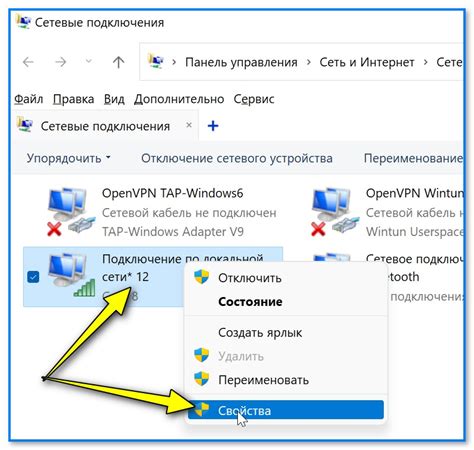
Первым делом, когда YouTube не открывается на телевизоре, необходимо проверить подключение к интернету. Возможно, ваш телевизор потерял связь с сетью, и поэтому не может загрузить видео.
Вот несколько шагов, которые вы можете выполнить, чтобы проверить подключение к интернету на вашем телевизоре:
- Убедитесь, что ваш телевизор подключен к роутеру или модему по проводу Ethernet или через Wi-Fi. Проверьте, что все кабели правильно подключены и не повреждены. Если вы используете Wi-Fi, убедитесь, что сигнал сети достаточно сильный для стабильного подключения.
- Зайдите в меню настройки вашего телевизора и найдите раздел, отвечающий за сетевые настройки. Проверьте, что IP-адрес получен автоматически от вашего роутера или модема. Если IP-адрес не получен, попробуйте вручную настроить подключение к интернету.
- Проверьте доступность других интернет-сервисов или веб-страниц на вашем телевизоре. Если вы не можете открыть ни один веб-сайт или приложение, то проблема, вероятно, не связана именно с YouTube. Обратитесь к своему провайдеру интернет-услуг для помощи в решении проблемы с подключением.
Если все настройки подключения к интернету верны, а YouTube все равно не открывается, попробуйте перезагрузить ваш телевизор и роутер или модем. Иногда простое обновление соединения может помочь восстановить доступ к YouTube.
Перезагрузите телевизор
Для перезагрузки телевизора выполните следующие действия:
- Выключите телевизор с помощью пульта дистанционного управления или кнопки питания на самом устройстве.
- Отключите телевизор от сети питания, вынув штекер из розетки.
- Подождите несколько минут и затем подключите телевизор обратно к сети питания.
- Включите телевизор и проверьте, открывается ли YouTube.
Если после перезагрузки телевизора проблема с открытием YouTube не исчезла, попробуйте использовать другие методы решения проблемы, описанные в нашей статье.
Обновите приложение YouTube
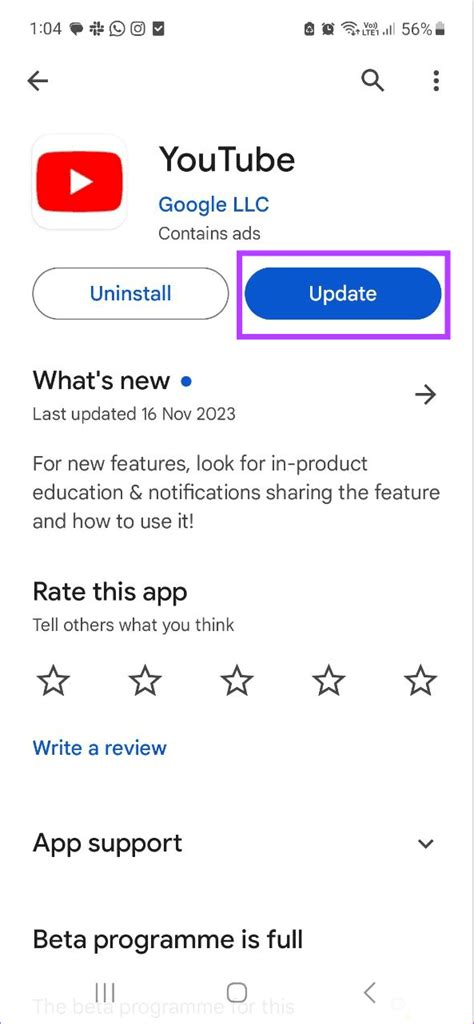
Если YouTube не открывается на вашем телевизоре, возможно, причина в устаревшей версии приложения. В таком случае, вам необходимо обновить приложение YouTube.
Следуйте инструкциям ниже, чтобы обновить приложение YouTube на вашем телевизоре:
- Откройте меню на вашем телевизоре.
- Перейдите в раздел "Настройки".
- Найдите и выберите опцию "Обновление ПО" или "Обновление приложений".
- Подождите, пока телевизор проверит наличие обновлений и загрузит их, если они доступны.
- Когда обновление приложения YouTube будет завершено, попробуйте открыть приложение и проверьте, работает ли оно.
Если после обновления приложения YouTube проблемы все еще остаются, возможно, причина кроется в других факторах. Попробуйте выполнить другие рекомендации, представленные в нашей статье, чтобы решить проблему.
Удалите и установите приложение YouTube заново
Если YouTube не открывается на вашем телевизоре, проблема может быть связана с устаревшей версией приложения или его некорректной установкой. В этом случае, рекомендуется удалить приложение YouTube и установить его заново.
Вот пошаговая инструкция, как это сделать:
- Перейдите в меню на телевизоре и найдите приложение YouTube.
- Выделите приложение YouTube и нажмите на нем кнопку "Опции" или "Меню" на пульте дистанционного управления.
- Выберите опцию "Удалить" или "Удалить приложение".
- Подтвердите удаление приложения.
- После удаления приложения, перезагрузите телевизор.
- После перезагрузки, перейдите в магазин приложений телевизора (обычно называется "LG Content Store" или "Samsung App Store").
- Найдите приложение YouTube в магазине приложений.
- Установите приложение YouTube на телевизор, следуя инструкциям на экране.
- После установки, запустите приложение YouTube и проверьте, открывается ли оно без проблем.
Если после переустановки приложения YouTube проблема остается, возможно, проблема связана с другими факторами, такими как проблемы с подключением к Интернету или неполадками в самом приложении. В этом случае, рекомендуется обратиться к производителю телевизора или провайдеру услуг для получения дополнительной поддержки и решения проблемы.
Проверьте наличие обновлений для операционной системы телевизора
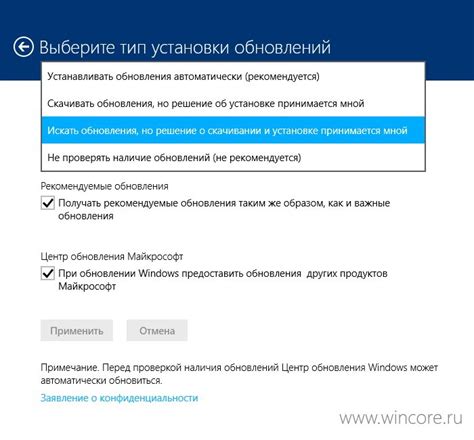
Если YouTube не открывается на вашем телевизоре, возможно проблема связана с устаревшей версией операционной системы. Проверьте, доступны ли какие-либо обновления для вашего телевизора и установите их, если доступны.
Обновления операционной системы часто содержат исправления ошибок и улучшения, включая совместимость с различными приложениями, такими как YouTube. Установка обновлений может помочь вам решить проблему с открытием YouTube на телевизоре.
Как проверить наличие обновлений для операционной системы вашего телевизора, зависит от его модели и производителя. Обычно в меню настроек телевизора есть раздел «Обновления программного обеспечения» или что-то подобное. В этом разделе вы можете найти информацию о доступных обновлениях и выполнить их установку.
Не забывайте перезагрузить телевизор после установки обновлений, чтобы изменения вступили в силу.
Если после установки обновлений YouTube по-прежнему не открывается на вашем телевизоре, рекомендуется связаться с производителем или обратиться за поддержкой.
Свяжитесь с поддержкой технической службы
Если вы все еще не можете открыть YouTube на своем телевизоре, рекомендуется связаться с технической службой производителя телевизора. Команда службы поддержки может помочь вам решить проблему, оказав квалифицированную помощь и найти оптимальное решение проблемы.
Чтобы связаться с технической службой, вы можете воспользоваться следующими способами:
| 1. Телефон | Найдите контактный номер технической поддержки на официальном веб-сайте производителя телевизора. Сделайте звонок и объясните проблему оператору службы поддержки. |
| 2. Электронная почта | Отправьте электронное письмо на адрес, указанный на официальном веб-сайте производителя телевизора. В письме опишите проблему подробно и укажите модель своего телевизора. |
| 3. Онлайн-чат | Некоторые производители телевизоров предоставляют онлайн-чат, где вы можете непосредственно общаться с сотрудником технической поддержки. Зайдите на официальный веб-сайт производителя и найдите раздел с онлайн-чатом. |
Не стесняйтесь обращаться за помощью к профессионалам, чтобы быстро и эффективно решить проблему с открытием YouTube на вашем телевизоре.




